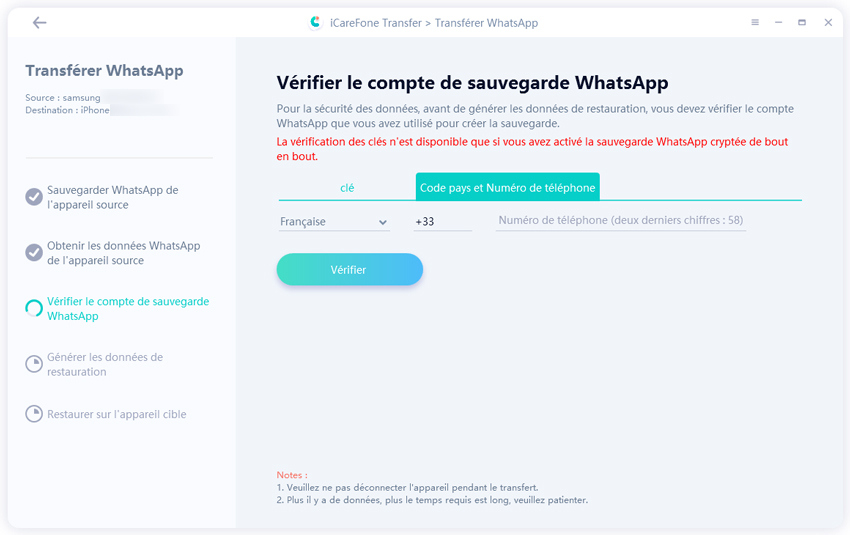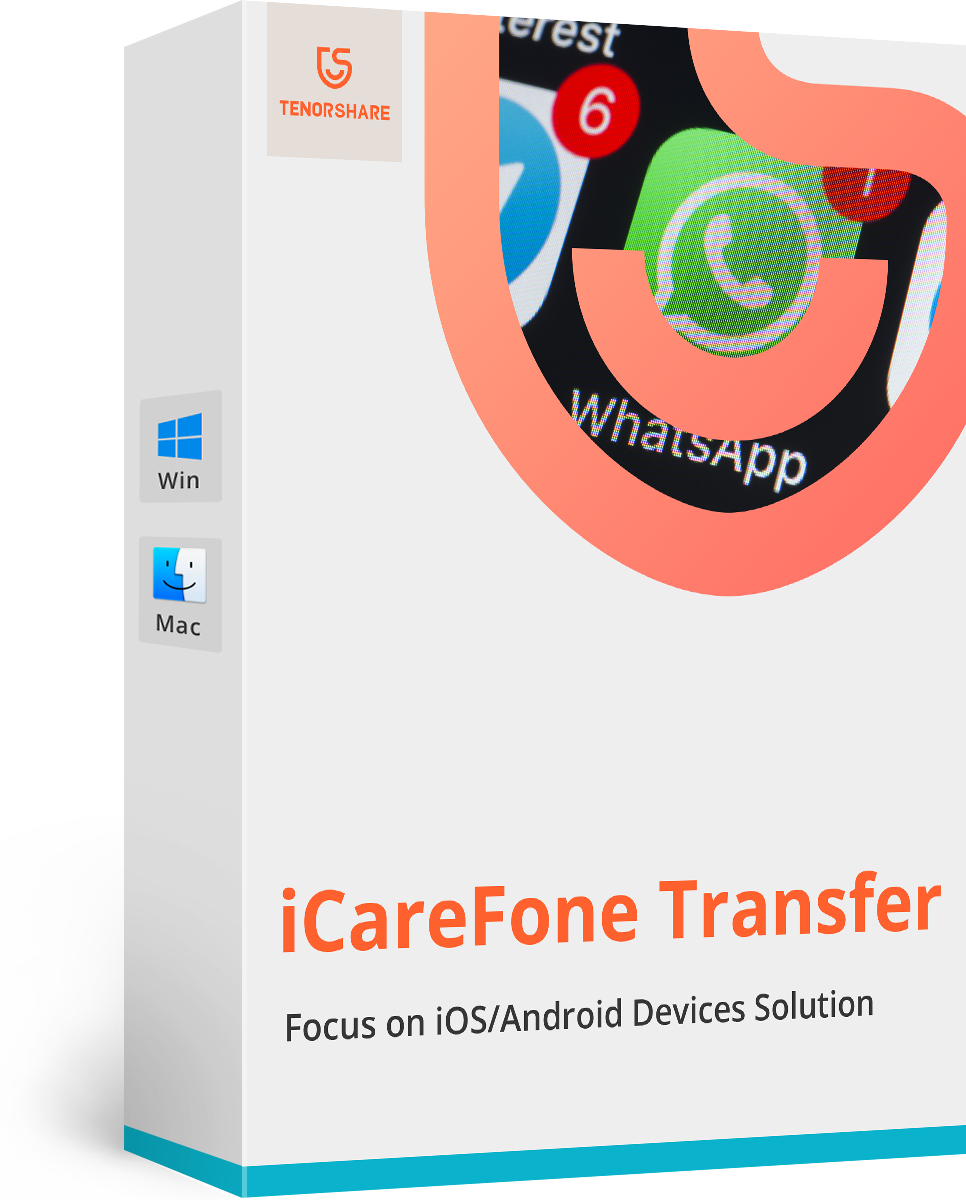[Top 9 façons] Transférer messages WhatsApp vers iPhone 12/12 Pro
Récemment, de nombreux utilisateurs qui ont échangés leur téléphone Android contre un iPhone 12 m'ont demandé comment transférer messages WhatsApp Android vers iPhone 12/12 Pro. J'ai résumé quelques méthodes utiles et j'espère que cet article pourra vraiment vous aider.
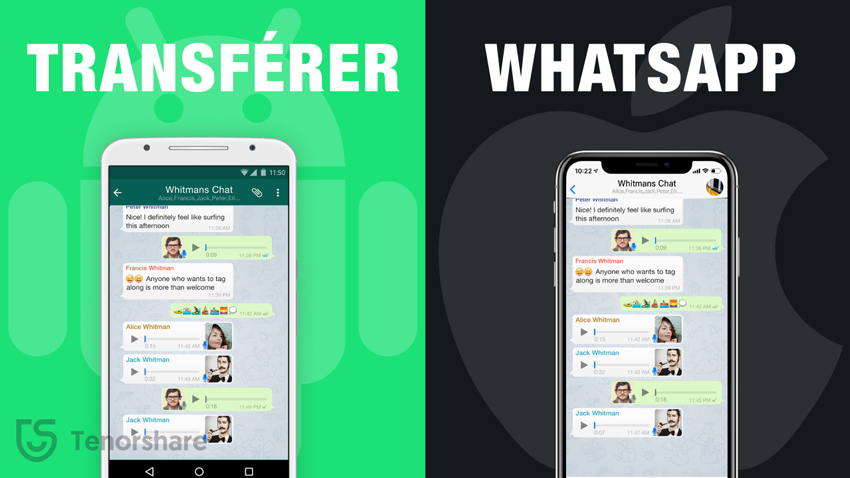
- I. Transférer discussions Whatsapp Android vers iPhone 12 en quelques minutes
- II. Transférer l’historique des discussions WhatsApp Android vers iPhone 12 [faible succès]
- III. Transférer WhatsApp d’un iPhone vers le nouvel iPhone 12 [avec des limitations]
I. Transférer discussions Whatsapp Android vers iPhone 12 en quelques minutes
Donc, commençons par la première méthode pour migrer WhatAapp d'Android vers l'iPhone. Si vous recherchez un moyen pratique et sans tracas pour transferer tous vos messages Whatsapp, vous pouvez utiliser Tenorshare iCareFone Transfer.
Voici les étapes à suivre pour utiliser iCareFone Transfer afin de transférer WhatsApp d'Android vers l'iPhone :
Installez l'outil sur votre ordinateur, connectez vos deux appareils, sélectionnez WhatsApp, cliquez sur "Transférer".

Tenorshare iCareFone Transfer va alors sauvegarder vos données WhatsApp. Cliquez ensuite sur "Continuer".

Entrez votre numéro de téléphone pour vérifier votre compte WhatsApp.

Attendez quelques minutes, vos données WhatsApp seront transférées sur votre nouvel iPhone 12.

En quelques étapes seulement, vous pouvez transférer WhatsApp d'Android à iOS. Cet outil tiers est plus puissant que la plupart des logiciels de transfert de WhatsApp.
II. Transférer l’historique des discussions WhatsApp Android vers iPhone 12 [faible succès]
Outre l'utilisation d'iCareFone Transfer, il existe plusieurs autres moyens de transférer les discussions WhatsApp d'Android à l'iPhone. Mais, il se peut que vous ne récupériez pas tous vos messages Whatsapp.
Méthode 1. Transférer Whatsapp Android à iPhone 12 en changeant de numéro
Utilisez la fonction " Changement de numéro " de Whatsapp pour sécuriser tous vos messages Whatsapp.
Étape 1. Insérez votre nouvelle carte SIM dans votre appareil Android et, en même temps, gardez l'ancienne carte SIM active.
Étape 2. Maintenant, lancez Whatsapp et sélectionnez "Paramètres > Compte > Changer de numéro". Whatsapp affichera quelques instructions sur votre écran. Lisez-les attentivement et cliquez sur "Suivant".
Étape 3. Il vous sera demandé de saisir l'ancien et le nouveau numéro de téléphone. Veillez à les saisir correctement et cliquez sur "Suivant".
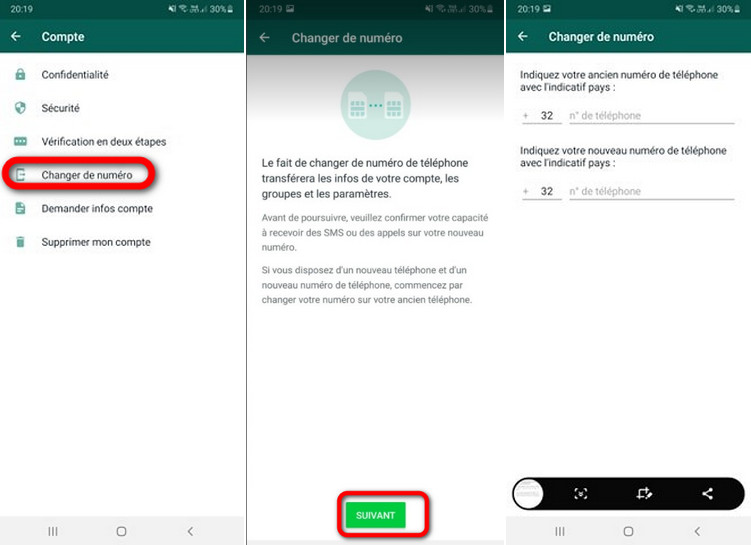
Étape 4.Vous recevrez un code de vérification sur votre ancien numéro. Entrez ce code pour terminer le processus.
Une fois que votre numéro de téléphone a été changé avec succès, vous pouvez simplement sauvegarder vos messages Whatsapp et les restaurer facilement sur le nouvel iPhone.
Inconvénients :
- Changer de numéro sur Whatsapp n'est pas un processus simple.
- Vous pouvez être confronté à la perte de données lors du changement de numéro.
Métode 2. Transférer données WhatsApp Android à iPhone 12 via e-mail
Vous pouvez également transférer Whatsapp d'Android vers l'iPhone 12 via votre compte de messagerie.
Étape 1. Allez sur Whatsapp et ouvrez une conversation que vous souhaitez sauvegarder. Cliquez sur l'icône "Plus" et sélectionnez "Exporter la discussion".
Étape 2. Dans l'écran suivant, il vous sera demandé d'inclure ou d'exclure les fichiers multimédias. Étant donné que Whatsapp a une limite de 20 Mo pour les messages, il est préférable d'exclure tous les fichiers multimédias.
Étape 3. Vous serez dirigé vers votre compte Gmail, le fichier texte de la conversation se trouvera alors en pièce jointe de l’e-mail.
Étape 4. Vous pouvez soit envoyer cet e-mail à vos autres comptes Gmail, soit l'enregistrer comme brouillon dans le même compte.

Après être passé au nouvel iPhone 12, vous pourrez facilement récupérer ce fichier texte dans les brouillons.
Inconvénients :
- Avec la fonction "Exporter par e-mail", vous ne pouvez sauvegarder que quelques conversations.
- Les discussions Whatsapp s'ouvriront sous forme de fichiers texte et non dans l'interface habituelle de Whatsapp.
Méthode 3. Migrer conversations Whatsapp Android à iPhone 12 avec la sauvegarde de discussions
Une autre façon de transférer les chats Whatsapp d'Android à l'iPhone 12 est d'utiliser l’option de sauvegarde des conversations. Il suffit d'ouvrir Whatsapp sur votre appareil Android et de sélectionner "Paramètres > Discussions > Sauvegarde des discussions". Sauvegardez vos données Whatsapp sur Google Drive et utilisez le même compte sur votre nouvel iPhone 12 pour restaurer les messages.

Inconvénient :
- Vous ne pourrez pas utiliser une sauvegarde locale pour restaurer des données sur l'iPhone, principalement parce qu'iOS et Android utilisent des systèmes de fichiers différents.
III. Transférer WhatsApp d’un iPhone vers le nouvel iPhone 12 [avec des limitations]
Maintenant, examinons les différentes solutions pour transférer gratuitement les messages WhatsApp iPhone vers iPhone.
- Méthode 1. Avec la sauvegarde iCloud
- Méthode 2. En Sauvegardant sur iTunes
- Méthode 3. Lors de la configuration de l’iPhone
- Méthode 4. En utilisant Move to iOS
Méthode 1. Comment transférer données WhatsApp iPhone vers iPhone 12 avec la sauvegarde iCloud ?
Si vous avez une sauvegarde iCloud de Whatsapp, vous pouvez suivre les instructions ci-dessous pour transférer avec succès les messages Whatsapp de votre ancien iPhone vers l'iPhone 12.
Étape 1. Tout d'abord, sur votre ancien iPhone, allez dans "Réglages > ID d'Apple > iCloud > iCloud Drive ". Assurez-vous de basculer l'interrupteur à côté de "Whatsapp" ainsi que de "iCloud Drive".
Étape 2. Maintenant, faites une sauvegarde immédiate de vos données Whatsapp via l'application. Pour ce faire, lancez Whatsapp et sélectionnez Paramètres > Discussions > Sauvegarde discussions. Appuyez sur l'option "Sauvegarder maintenant" et attendez que le processus se termine.

Étape 3. Pour restaurer les messages Whatsapp sur votre nouvel iPhone, il suffit de vous connecter avec votre compte iCloud et de vous rendre sur l'App Store pour télécharger Whatsapp. Suivez ensuite les instructions à l'écran pour configurer votre compte Whatsapp et choisissez "Restaurer l'historique des conversations".
Le seul inconvénient de cette méthode est qu'elle ne fonctionne que si vous avez activé la sauvegarde iCloud sur votre ancien iPhone.
Méthode 2. Déplacer messages WhatsApp iPhone à iPhone 12 avec une sauvegarde iTunes
Pour utiliser iTunes afin de restaurer les messages Whatsapp, vous avez besoin d'un PC et de l'application iTunes.
Étape 1. Sur votre Macbook ou PC Windows, ouvrez iTunes et connectez l'ancien iPhone au PC par cable USB.
Étape 2. Dans l'onglet "Résumé", cliquez sur "Sauvegarder maintenant". Veillez à choisir "Cet ordinateur" au lieu de "iCloud".

Étape 3. Maintenant, connectez votre nouvel iPhone au PC et cliquez sur "Restaurer la sauvegarde". Choisissez la dernière sauvegarde dans la liste et restaurez-la sur votre iPhone 12.

Inconvénients :
- iTunes ne prend pas en charge la sauvegarde sélective et sauvegardera l'intégralité des données de votre iPhone.
Méthode 3. Transférer conversation WhatsApp vers iPhone 12 pendant la configuration de l'iPhone
Si vous n'avez pas encore configuré votre nouvel iPhone, vous pouvez facilement restaurer les données de la sauvegarde iCloud pendant la configuration elle-même. Pour ce faire, vous devez avoir activé la sauvegarde iCloud sur votre ancien iPhone et sauvegardé vos données Whatsapp sur iCloud également.

Lors de la configuration de l'appareil, vous pouvez simplement sélectionner "Restaurer à partir d'iCloud" pour restaurer l'ensemble des données en quelques minutes. Toutefois, si vous choisissez cette méthode, iCloud restaurera l'ensemble des données et vous n'aurez aucun contrôle sur les données que vous souhaitez conserver.
Méthode 4. Transférer messages WhatsApp vers l'iPhone 12 en utilisant Migrer vers iOS
"Migrer vers iOS" est l'outil officiel de transfert officiel d'iPhone. Il permet aux utilisateurs de migrer vers à leurs nouveaux iPhones sans problème. Vous pouvez utiliser l'application pour transférer tout votre contenu de l'ancien appareil vers le nouvel iPhone. "Migrer vers iOS" fonctionne également avec Android, ce qui signifie que vous pourrez transférer facilement les données de votre ancien appareil Android vers un iPhone.

"Migrer vers iOS" est l'outil officiel de transfert officiel d'iPhone. Il permet aux utilisateurs de migrer vers à leurs nouveaux iPhones sans problème. Vous pouvez utiliser l'application pour transférer tout votre contenu de l'ancien appareil vers le nouvel iPhone. "Migrer vers iOS" fonctionne également avec Android, ce qui signifie que vous pourrez transférer facilement les données de votre ancien appareil Android vers un iPhone.
Conclusion
Voilà comment transférer messages Whatsapp vers un nouvel iPhone 2. Il est sûr que tout le monde souhaiterais pouvoir transférer ses conversations Whatsapp lors d’un changement de smartphone. Peu importe si vous passez à l'iPhone 12/12 Pro depuis un appareil Android ou un iPhone d'ancienne génération, les astuces mentionnées ci-dessus vous aideront à transférer avec succès tous vos messages Whatsapp facilement.
- Sauvegarder WhatsApp de l'iPhone / iPad sur PC Windows ou Mac
- Restaurer la sauvegarde WhatsApp sur un appareil iOS / Android
- Transférer les messages WhatsApp entre iOS et Android
- Compatible avec iPhone 14/13/12/11 et le nouveau Galaxy S22